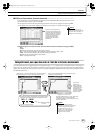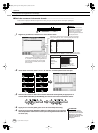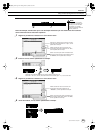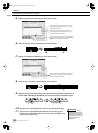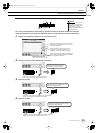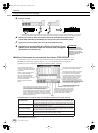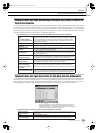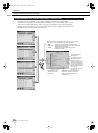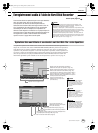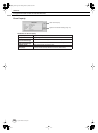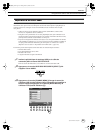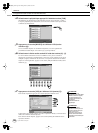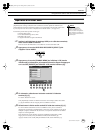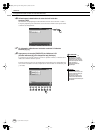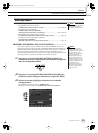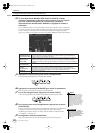Référence
135
Tyros2 Mode d'emploi
Guide rapide page 59
Enregistrement audio à l'aide de Hard Disk Recorder
Cette section décrit les opérations qui ne sont pas abordées
dans le Guide rapide, dont l'enregistrement par
surimpression de données audio complémentaires,
l'utilisation des fonctionnalités d'enregistrement Punch In/
Out, l'exploitation du mode Playlist pour la reproduction
automatique de fichiers multiples, et l'importation de
données audio depuis un ordinateur ou un périphérique de
stockage externe. Pour obtenir des informations de base sur
l'enregistrement audio à l'aide de Hard Disk Recorder,
reportez-vous à la page 59 du Guide rapide.
Opérations liées aux fichiers et aux dossiers sur Hard Disk File : écran Open/Save
Les opérations portant sur les fichiers et les dossiers dans Hard Disk Recorder (Enregistrement sur
disque dur) s'exécutent via la touche HARD DISK RECORDER [SELECT] dans l'écran Open/Save,
de la même façon que d'autres opérations de fichier et de dossier sur le Tyros2. La plupart de ces
opérations vous permettent d'organiser vos données enregistrées. Cependant, d'autres opérations sur
ces menus, comme par exemple Wave Import (Importation d'onde), Export (Exportation) et Playlist
(Liste de reproduction) sont plus particulièrement liées à Hard Disk Recorder. Pour obtenir des
informations générales et plus de détails sur les écrans Open/Save, reportez-vous à la page 72.
• Les fichiers audio peuvent être exportés (à des fins d'édition et de
stockage) puis réimportés sur Hard Disk Recorder ; cependant, il est
impossible de les éditer directement sur le Tyros2.
• L'indicateur « Basic/Playlist » (Mode de base/Liste de reproduction) situé
dans la partie supérieure gauche de l'écran signale si la fonction Hard
Disk Recorder est réglée en mode Basic (reproduction d'un fichier unique
ou enregistrement de votre performance) ou en mode Playlist
(reproduction automatique de plusieurs fichiers). Ceci vous permet de
maintenir la liste de reproduction en état d'activité en arrière-plan, prête, à
votre demande, à exécuter les fichiers listés. (Pour plus de détails sur le
mode Playlist, reportez-vous à la page 147.)
NOTE
Reportez-vous aux pages 73, 76.
Ceci permet de basculer sur
l'affichage du menu Open/Save
(voir ci-dessous).
Ceci sélectionne le dossier du niveau supérieur dans le
lecteur de disque dur. (L'indication apparaît en « grisé »
lorsque le répertoire racine est sélectionné mais qu'il ne
contient pas de dossier supérieur.)
Appelle la fenêtre déroulante Property, qui affiche les
fichiers audio actuellement sélectionnés. (Page 136)
Appelle la liste de reproduction actuellement
sélectionnée ainsi que ses opérations. (Page 147)
• Si vous n'arrivez pas à copier un
dossier, il se peut que celui-ci
contienne un trop grand nombre de
fichiers. Le cas échéant,
sélectionnez tous les fichiers à l'aide
de l'option « ALL » dans la fenêtre
déroulante de copie et copiez-les.
NOTE
Pour exporter un fichier audio vers un lecteur de disque dur ou
un périphérique de stockage USB. (Page 139)
Appelle l'opération Wave Import. (Page 137)
Pour créer un nouveau fichier audio. (Page 60)
Ceci permet de basculer sur
l'affichage du premier menu Open/
Save (voir ci-dessous).
Pour ajouter des fichiers audio à la liste de reproduction.
(Page 147)
• Les fichiers audio s'affichent dans
l'écran Open/Save AUDIO sous
forme de « fichiers », mais en réalité,
ce sont des dossiers contenant des
fichiers audio et d'autres données.
Sur l'ordinateur, ces fichiers audio
s'affichent comme des dossiers.
NOTE
• Un fichier en cours de chargement
ne peut être supprimé. Si vous
voulez supprimer le fichier chargé, il
vous faudra d'abord charger un autre
fichier puis sélectionner le fichier à
supprimer.
NOTE
tyros_e.book Page 135 Monday, March 6, 2006 10:49 AM